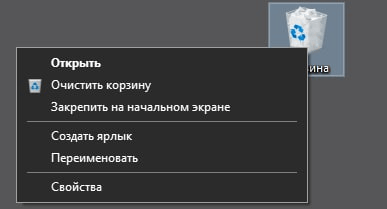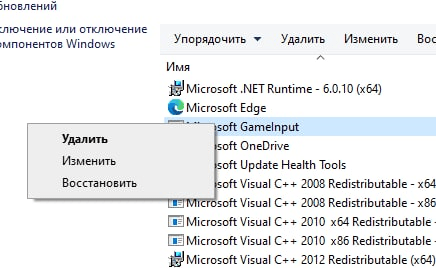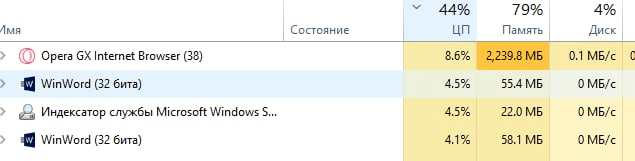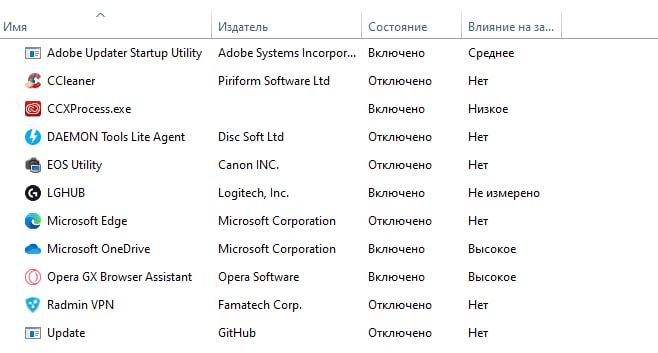- Почему Windows 10 тормозит: причины медленной работы компьютера или ноутбука
- Как решить проблему с торможением ПК на Windows 10
- Перезагрузите ноутбук
- Очистите системный диск
- Очистите корзину
- Удалите ненужные программы
- Очистите папку “Загрузки”
- Удалите временные файлы
- Выполните дефрагментацию жесткого диска
- Отключите фоновые программы
- Отключите автозагрузку программ
- Проверьте ноутбук на наличие вредоносных программ и вирусов
- Установите системные обновления
- Обновите свою память
- Переустановите Windows
Медленный ноутбук может превратить работу с простыми задачами в настоящую проблему. В этой статье мы рассмотрим несколько методов, которые вы можете использовать, чтобы ускорить работу вашего ноутбука и повысить его производительность.
Почему Windows 10 тормозит: причины медленной работы компьютера или ноутбука
Почему тормозит новый ноутбук с windows 10? Существует множество различных факторов, из-за которых тормозит ноутбук с windows 10. Операционная система управляет всеми ресурсами вашего устройства и распределяет их между запущенными программами. Основные причины медленной работы обычно сводятся к неэффективному использованию ресурсов вашего устройства.
Список частых причин, из-за которых тормозит ноутбук Windows 10:
- Не хватает объема оперативной памяти.
- Недостаточно свободного места на системном диске.
- Медленный системный диск.
- Запущено большое количество фоновых программ.
- Слишком много программ, которые находится в автозагрузке.
- Неактуальная версия ОС и устаревшие драйвера.
- Вредоносные программы или вирусы.
Если ваше устройство работает медленно, читайте дальше о способах устранения каждой из этих проблем.
Как решить проблему с торможением ПК на Windows 10
Перезагрузите ноутбук
Если скорость вашего ноутбука не соответствует ожидаемой, первое, что нужно попробовать – перезагрузить его.
Операционная система резервирует место в оперативной памяти для использования запущенными программами. Ваша оперативная память, в конечном итоге, может заполниться, что приведет к замедлению работы устройства. Если системе не хватает свободного места в оперативной памяти, приложения будут использовать файл подкачки. Он работает в разы медленнее, нежели оперативная память.
Файл подкачки – это файл на вашем диске. ОС использует его для хранения данных, используемых программами. Если в вашем ОЗУ заканчивается свободное место, в силу вступает файл подкачки. Поскольку жесткие диски, и даже более быстрые твердотельные накопители, работают медленнее, чем оперативная память, ваш ноутбук значительно замедлится в работе, когда прибегнет к использованию файла подкачки.
Закрытие запущенных программ может помочь в некоторых случаях, но перезагрузка ноутбука позволит полностью освободить место в оперативной памяти.
Очистите системный диск
Заполненный системный диск замедляет работу вашего устройства из-за того, что операционной системе не хватает свободного места для выполнения задач. Если у вас тормозит ноутбук на Windows 10, проверьте, может быть ваш диск переполнен:
- Откройте проводник и нажмите по строке “Этот компьютер”, которая расположена на левой панели навигации.
- Узнайте количество свободного места на системном диске.
Для комфортной работы системы рекомендуется не менее 2 ГБ свободного места.
Вот несколько советов по очистке диска и повышению производительности вашего ноутбука:
Очистите корзину
Когда вы удаляете файлы с вашего устройства, они отправляются в корзину. Периодическая очистка корзины поможет вашему ноутбуку стабильно работать. Давайте очистим корзину:
- Двойным щелчком откройте корзину, расположенную на вашем рабочем столе.
- Щелкните правой кнопкой мыши в любом месте и нажмите “Очистить корзину”.
Также, вы можете очистить корзину, нажав правой кнопкой мыши по её значку.
Удалите ненужные программы
Неиспользуемые программы занимают место на жестком диске и замедляют работу вашего лэптопа. Для того чтобы удалить их, вам необходимо воспользоваться панелью управления:
- Нажмите по иконке “Поиск”. Она расположена рядом с кнопкой “Пуск”.
- В появившейся строке поиска введите “Панель управления”.

- Нажмите на ярлык под названием “Программы и компоненты”.
- Удалите все ненужные программы, нажав правой кнопкой мыши по программе и выбрав пункт “Удалить”.
Любые сторонние программы, такие как игры и прочие приложения, которые идут в комплекте вместе с Windows можно спокойно удалить. Но, если в названии программы есть слово “Microsoft” или “Драйвер”, найдите в интернете информацию об этой программе. Уточните, какие функции она выполняет, прежде чем удалить ее. Это делается для того, чтобы случайно не удалить необходимую вашей операционной системе программу.
Очистите папку “Загрузки”
Папка “Загрузки” расположена на системном диске и содержит файлы, которые вы устанавливаете из интернета. Иногда, её нужно очищать от ненужных файлов. Эти файлы могут занимать много места на вашем диске и замедлять работу вашего устройства. Для того чтобы очистить папку “Загрузки”:
- Откройте проводник.
- Нажмите на строку “Загрузки”, расположенную на левой панели быстрого доступа.
- Удалите ненужные файлы.
Удалите временные файлы
Временные файлы – это файлы, создаваемые программами и операционной системой для сохранения промежуточных результатов в процессе работы устройства. Со временем, временные файлы могут накапливаться и занимать много места на вашем жестком диске. Временные файлы может быть довольно сложно найти, так как они, в основном, расположены в скрытых папках. Чтобы очистить временные файлы:
- Нажмите клавиши “Win”+”R”.
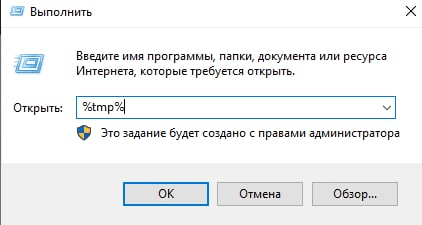
- В открывшейся строке введите “%tmp%” и нажмите “ОК”.
Откроется папка, содержащая все временные файлы, находящиеся на вашем устройстве.
Чтобы безопасно удалить временные файлы, лучше всего использовать программу под названием CCleaner.
Вы также можете использовать CCleaner для очистки корзины, папки загрузок, временных файлов, кэша браузера и файлов cookie нажав всего лишь одну кнопку. Это решение отлично подойдет, если у вас лагает ноутбук Windows 10.
Выполните дефрагментацию жесткого диска
Дефрагментация жесткого диска “структурирует” неорганизованные байты данных на вашем жестком диске. Если ваш ноут тормозит, дефрагментация может помочь ускорить его. В частности, программы с большим размером файлов (видео редакторы, игры и т.д.) могут привести к фрагментации вашего жесткого диска. Для того чтобы вернуть былую скорость работы, нужно выполнять дефрагментацию, хотя бы, раз в 3 месяца. Чтобы выполнить дефрагментацию диска:
- Нажмите по иконке “Поиск”. Она расположена рядом с кнопкой “Пуск”.
- В появившейся строке поиска введите “Дефрагментация” и выберите пункт “Дефрагментация и оптимизация ваших дисков”.
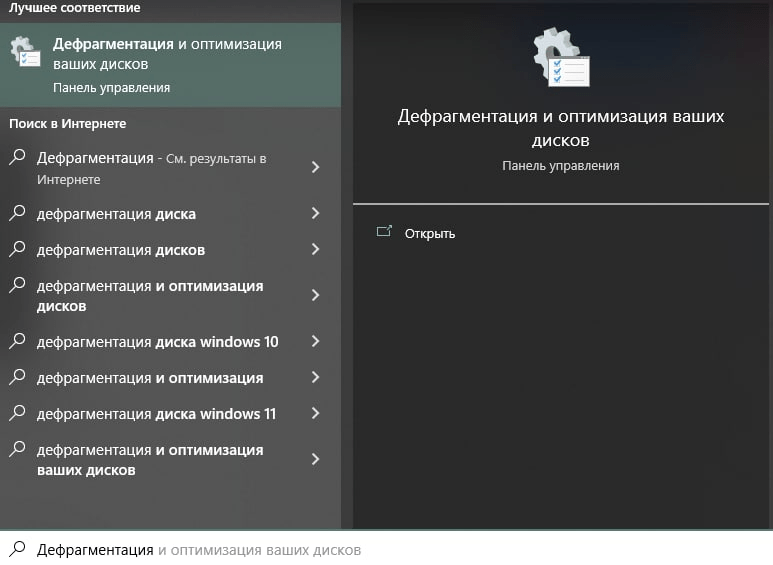
- Выберите ваш системный диск и нажмите “Оптимизировать”.
Важно! Выполнять дефрагментацию можно только с жесткими дисками (HDD). Дефрагментация твердотельного накопителя (SSD) может привести его к поломке. Чтобы узнать, какой тип диска у вас установлен, ознакомьтесь с характеристиками вашего ноутбука.
Отключите фоновые программы
Медленная работа устройства часто возникает из-за одновременного запуска большого количества программ. Фоновые программы используют большое количество ресурсов ноутбука и снижают его производительность. Некоторые программы могут продолжать работу в фоновом режиме, даже после того, как вы их закрыли.
Узнайте, какие фоновые программы запущены на вашем устройстве и сколько они потребляют ресурсов.
Для этого откройте диспетчер задач, нажав сочетание клавиш “Ctrl”+”Alt”+”Delete”. Также можно щелкнуть правой кнопкой мыши по панели задач и выбрать “Диспетчер задач”.
В Windows 10 диспетчер задач может открыться в упрощенном виде. В этом случае нажмите на кнопку ‘Подробнее’.
Чтобы увидеть, сколько ресурсов ноутбука занимают фоновые программы, нажмите на заголовки “ЦП”,”Память” и “Диск” , чтобы отсортировать запущенные программы по загрузке компонентов. Допустим, если значение “Память” близко к 100%, вам следует отсортировать программы по использованию памяти и закрыть те, которые вам не нужны.
Можно закрыть программы непосредственно из диспетчера задач, выбрав их и нажав “Снять задачу” в правом нижнем углу. Однако, если вы не знаете, за что отвечает та или иная программа, найдите в интернете её значение. Это делается для того, чтобы случайно не закрыть нужную операционной системе программу.
Отключите автозагрузку программ
Ваш ноутбук или компьютер стал тормозить? Скорее всего, это связано с тем, что в “Автозагрузке” находится слишком много программ. Многие программы устанавливаются с включенным автоматическим запуском.
Это полезная функция, если вы собираетесь использовать программу всякий раз, когда включаете устройство. Но, большое количество программ, находящихся в “автозагрузке”, могут серьезно замедлить время запуска системы, а также снизить производительность устройства из-за фоновой работы приложений.
В Windows 8 и Windows 10 вам больше не нужно использовать “Средство настройки системы для управления программами запуска”, как это было в Windows 7.
Вместо этого вы можете открыть список приложений автозапуска прямо из диспетчера задач:
- Откройте диспетчер задач, нажав сочетание клавиш “Ctrl”+”Alt”+”Delete”.
- Перейдите во вкладку ‘Автозагрузка’, чтобы увидеть, какие программы включены. Вы можете оценить их влияние на время загрузки и производительность вашего девайса.
Чтобы отключить автоматический запуск программы, выберите приложение и нажмите “Отключить’ в правом нижнем углу. Убедитесь, что вы не отключаете программы, которые вам действительно нужны, например, антивирус или программы-драйверы.
Проверьте ноутбук на наличие вредоносных программ и вирусов
Вредоносные программы и вирусы замедляют работу вашего устройства. Убедитесь, что вы используете современную антивирусную программу.
Запустите сканирование, чтобы найти вирусы, которые могут снижать производительность вашего ноутбука.
Установите системные обновления
Для обеспечения наилучшей производительности ноутбука важно убедиться, что на вашем устройстве установлены последние обновления Windows, а также актуальные драйверы. Новые обновления Windows и актуальные драйвера обеспечивают повышенную производительность. Вы можете проверить устройство на наличие новых обновлений из меню настроек:
- Откройте меню “Пуск” и нажмите на значок “Настройки”.
- Перейдите в раздел “Обновление и безопасность”.
В этой вкладке вы можете проверить ноутбук на наличие новых обновлений системы и драйверов устройства.
Обновите свою память
Оперативная память (ОЗУ) используется для хранения информации операционной системы. Обновление памяти – один из лучших способов увеличить скорость и производительность вашего компьютера.
Если на вашем устройстве установлено менее 4 ГБ ОЗУ, оно, скорее всего будет медленно работать. Когда свободное место в памяти заканчивается, ваш лэптоп использует файл подкачки. Жесткий диск работает намного медленнее, чем ОЗУ. Увеличив объем оперативной памяти вы заметите значительную разницу в производительности.
Если вы используете программы, которым требуется больший объем памяти, такие как игры и программы для редактирования видео, у вас должно быть установлено не менее 6 ГБ ОЗУ. Больший объем памяти позволяет избегать использование файла подкачки, что увеличивает скорость и производительность вашего устройства.
Чтобы обновить оперативную память на ноутбуке, вам необходимо обратиться к руководству по эксплуатации ноутбука. Это делается для того, чтобы узнать, возможно ли обновить оперативную память на вашем ноутбуке.
Переустановите Windows
Если вам не помог ни один из методов, переустановка Windows – лучший вариант, который можно попробовать, прежде чем прибегать к замене оборудования. Если вы некоторое время пользовались своим устройством, то скорее всего, вы сохранили программы и файлы, которыми больше не пользуетесь. И хотя очистка приложений помогает, только переустановив Windows, вы можете быть уверены, что избавились от всех лишних файлов. Все ваши настройки и драйверы будут сброшены до заводских значений.
Не забудьте создать резервную копию всех важных файлов перед переустановкой Windows, так как этот процесс удалит все данные с вашего жесткого диска. Вы можете использовать встроенное средство резервного копирования Windows, которое можно найти, выполнив поиск “Резервное копирование” в меню “Пуск”, или, вы можете сохранить свои файлы в облачных сервисах, например, Google Drive или Яндекс.Диск.